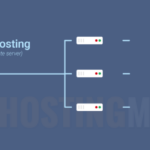Memindahkan data dari iPhone ke laptop bisa jadi tantangan, namun tak perlu khawatir! Anda bisa dengan mudah mentransfer foto, video, musik, kontak, dan dokumen penting dari iPhone ke laptop dengan berbagai metode yang praktis dan efisien. Artikel ini akan membahas langkah demi langkah cara memindahkan data iPhone ke laptop, mulai dari penggunaan kabel USB hingga memanfaatkan layanan cloud seperti iCloud.
Tak hanya membahas metode, artikel ini juga akan memberikan panduan lengkap untuk memilih data yang ingin dipindahkan, mempersiapkan perangkat, dan mengatasi masalah yang mungkin terjadi selama proses transfer. Simak tips dan trik yang akan membantu Anda mentransfer data iPhone ke laptop dengan lancar dan aman.
Metode Pemindahan Data
Memindahkan data dari iPhone ke laptop merupakan proses yang mudah dilakukan dengan berbagai metode. Anda dapat memilih metode yang paling sesuai dengan kebutuhan dan preferensi Anda.
Memindahkan Data Menggunakan Kabel USB
Metode ini merupakan cara paling sederhana dan langsung untuk memindahkan data dari iPhone ke laptop. Anda hanya perlu menghubungkan iPhone ke laptop menggunakan kabel USB, lalu memilih data yang ingin dipindahkan.
- Hubungkan iPhone ke laptop menggunakan kabel USB.
- Buka folder “iPhone” di laptop Anda.
- Pilih data yang ingin Anda pindahkan.
- Salin data yang dipilih dan tempelkan ke folder tujuan di laptop Anda.
Memindahkan Data Menggunakan iTunes
iTunes adalah program yang dikembangkan oleh Apple untuk mengelola perangkat iOS, termasuk iPhone. Dengan iTunes, Anda dapat memindahkan berbagai jenis data, seperti musik, film, foto, dan aplikasi.
- Buka iTunes di laptop Anda.
- Hubungkan iPhone ke laptop menggunakan kabel USB.
- Pilih iPhone Anda di iTunes.
- Pilih kategori data yang ingin Anda pindahkan, seperti musik, film, foto, atau aplikasi.
- Sinkronkan data yang dipilih ke laptop Anda.
Memindahkan Data Menggunakan iCloud
iCloud adalah layanan penyimpanan data berbasis cloud yang disediakan oleh Apple. Dengan iCloud, Anda dapat menyimpan data di server Apple dan mengaksesnya dari perangkat apa pun.
- Pastikan Anda memiliki akun iCloud dan telah mengaktifkan iCloud di iPhone Anda.
- Di laptop Anda, buka situs web iCloud.
- Masuk dengan akun iCloud Anda.
- Pilih kategori data yang ingin Anda pindahkan, seperti foto, kontak, atau catatan.
- Unduh data yang dipilih ke laptop Anda.
Perbandingan Metode Pemindahan Data
Berikut tabel perbandingan ketiga metode pemindahan data iPhone ke laptop:
| Metode | Keuntungan | Kerugian |
|---|---|---|
| Kabel USB | Mudah dan cepat | Hanya dapat memindahkan beberapa jenis data |
| iTunes | Dapat memindahkan berbagai jenis data | Membutuhkan program iTunes |
| iCloud | Dapat mengakses data dari perangkat apa pun | Membutuhkan koneksi internet |
Pilihan Data yang Dapat Dipindahkan
Memindahkan data dari iPhone ke laptop membuka peluang untuk mengakses dan mengelola informasi Anda dengan lebih mudah. Anda bisa menyimpan foto-foto berharga, kontak penting, pesan pribadi, dan berbagai file lainnya di laptop Anda.
Proses pemindahan data ini bisa dilakukan dengan memanfaatkan beberapa metode, seperti iCloud, iTunes, atau aplikasi pihak ketiga. Sebelum Anda memulai, penting untuk mengetahui jenis data apa saja yang dapat Anda pindahkan dan bagaimana cara memilihnya.
Jenis Data yang Dapat Dipindahkan
Berbagai jenis data dari iPhone dapat Anda pindahkan ke laptop, memberikan Anda fleksibilitas dalam mengakses dan mengelola informasi Anda. Beberapa jenis data yang umum dipindahkan meliputi:
- Foto dan Video: Anda dapat memindahkan koleksi foto dan video Anda dari iPhone ke laptop untuk menyimpannya di tempat yang aman dan mudah diakses.
- Kontak: Data kontak, termasuk nomor telepon, alamat email, dan alamat fisik, dapat dipindahkan ke laptop untuk memastikan Anda memiliki salinan yang aman.
- Pesan: Pesan teks, iMessage, dan WhatsApp dapat dipindahkan untuk menyimpan riwayat percakapan Anda di laptop.
- Musik: Anda dapat memindahkan koleksi musik Anda dari iPhone ke laptop untuk mendengarkannya di perangkat lain atau membuat daftar putar baru.
- Dokumen: File dokumen, seperti dokumen Word, file PDF, dan spreadsheet, dapat dipindahkan ke laptop untuk memudahkan akses dan pengeditan.
- Aplikasi: Beberapa aplikasi yang Anda instal di iPhone dapat dipindahkan ke laptop, meskipun mungkin memerlukan proses instalasi ulang.
- Data Lainnya: Anda juga dapat memindahkan data lain seperti kalender, catatan, bookmark, dan pengaturan iPhone.
Contoh Data yang Umum Dipindahkan
Berikut adalah beberapa contoh data yang sering dipindahkan dari iPhone ke laptop:
- Foto liburan terbaru yang ingin Anda bagikan dengan keluarga dan teman di komputer.
- Kontak penting yang ingin Anda simpan di tempat yang aman dan mudah diakses di laptop.
- Pesan penting dari klien atau kolega yang perlu Anda simpan untuk referensi di masa depan.
- Daftar putar musik favorit yang ingin Anda dengarkan di laptop atau perangkat lain.
- Dokumen pekerjaan yang ingin Anda edit dan simpan di laptop.
Cara Memilih Data yang Ingin Dipindahkan
Memilih data yang ingin Anda pindahkan dari iPhone ke laptop tergantung pada kebutuhan dan preferensi Anda. Pertimbangkan beberapa faktor berikut:
- Pentingnya data: Prioritaskan data yang paling penting dan sering Anda gunakan, seperti kontak, pesan, dan dokumen penting.
- Kapasitas penyimpanan: Pertimbangkan kapasitas penyimpanan di laptop Anda sebelum memindahkan data dalam jumlah besar.
- Tujuan pemindahan: Tentukan tujuan pemindahan data, misalnya untuk menyimpan data di tempat yang aman, mengakses data di perangkat lain, atau mengedit data di laptop.
Contoh Kasus Pemindahan Data
Misalnya, Anda ingin memindahkan foto-foto liburan terbaru Anda dari iPhone ke laptop untuk menyimpannya di tempat yang aman dan membagikannya dengan keluarga dan teman. Anda juga ingin memindahkan kontak penting dan pesan penting dari klien yang perlu Anda simpan untuk referensi di masa depan. Anda dapat memilih untuk memindahkan data ini menggunakan metode iCloud atau iTunes.
Persiapan Sebelum Pemindahan Data
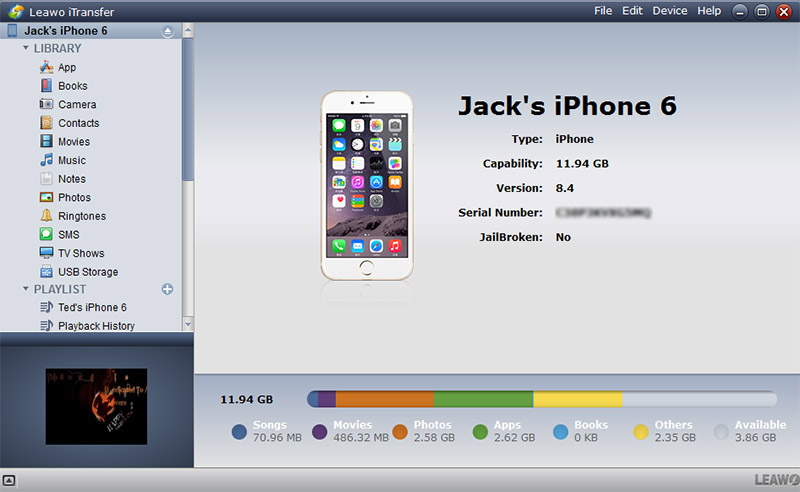
Sebelum memulai proses pemindahan data dari iPhone ke laptop, ada beberapa persiapan yang perlu dilakukan untuk memastikan proses berjalan lancar dan data terjaga keamanannya. Langkah-langkah ini meliputi persiapan perangkat, software, koneksi internet, dan keamanan data.
Persiapan Perangkat, Cara memindahkan data iphone ke laptop
Persiapan perangkat merupakan langkah awal yang penting untuk memastikan proses pemindahan data berjalan lancar. Pastikan iPhone dan laptop dalam kondisi siap untuk proses transfer data. Berikut langkah-langkah yang perlu dilakukan:
- Pastikan iPhone dan laptop dalam kondisi terisi daya.
- Hubungkan iPhone dan laptop ke sumber daya listrik.
- Pastikan iPhone dan laptop dalam kondisi terkini.
- Lakukan backup data iPhone terlebih dahulu.
Software dan Aplikasi
Untuk memindahkan data dari iPhone ke laptop, Anda membutuhkan software atau aplikasi yang tepat. Beberapa software populer yang dapat digunakan meliputi:
- iTunes: Software resmi Apple yang dapat digunakan untuk memindahkan data iPhone ke laptop, termasuk musik, foto, video, dan kontak.
- iCloud: Layanan penyimpanan data berbasis cloud dari Apple yang memungkinkan Anda untuk mencadangkan data iPhone dan mengaksesnya di perangkat lain, termasuk laptop.
- AirDroid: Aplikasi yang memungkinkan Anda untuk mengakses dan mengelola data iPhone dari laptop, termasuk foto, video, kontak, dan pesan.
- MobileTrans: Software yang dapat digunakan untuk memindahkan data dari iPhone ke laptop, termasuk kontak, pesan, foto, video, musik, dan aplikasi.
Koneksi Internet Stabil
Koneksi internet yang stabil sangat penting untuk proses pemindahan data. Kecepatan koneksi internet yang lambat dapat memperlambat proses transfer data, bahkan menyebabkan kegagalan proses transfer. Berikut beberapa tips untuk memastikan koneksi internet stabil:
- Pastikan router Wi-Fi terhubung ke internet dengan baik.
- Hindari penggunaan koneksi internet yang tidak stabil, seperti jaringan Wi-Fi publik.
- Pertimbangkan untuk menggunakan koneksi internet kabel jika memungkinkan.
Keamanan Data
Keamanan data merupakan hal yang penting dalam proses pemindahan data. Pastikan data Anda terlindungi dari akses yang tidak sah selama proses transfer data. Berikut beberapa tips untuk memastikan keamanan data:
- Gunakan software dan aplikasi yang terpercaya.
- Pastikan koneksi internet aman dengan menggunakan VPN.
- Jangan menggunakan jaringan Wi-Fi publik untuk proses transfer data yang sensitif.
- Pastikan laptop Anda dilindungi oleh antivirus dan firewall.
Tips dan Trik Pemindahan Data
Memindahkan data dari iPhone ke laptop mungkin tampak rumit, tetapi dengan langkah-langkah yang tepat dan sedikit pengetahuan, proses ini dapat berjalan lancar. Berikut adalah beberapa tips dan trik yang dapat membantu Anda mempercepat proses pemindahan data, mengatasi masalah yang mungkin muncul, dan menjaga keamanan data Anda.
Tips untuk Mempercepat Proses Pemindahan Data
Untuk mempercepat proses pemindahan data, berikut adalah beberapa tips yang dapat Anda terapkan:
- Pastikan koneksi internet Anda stabil dan cepat. Proses pemindahan data akan lebih cepat jika koneksi internet Anda kuat.
- Hubungkan iPhone dan laptop Anda ke sumber daya listrik. Hal ini memastikan bahwa perangkat Anda memiliki daya yang cukup untuk menyelesaikan proses pemindahan data.
- Tutup aplikasi lain yang sedang berjalan di iPhone dan laptop Anda. Hal ini akan membebaskan sumber daya perangkat Anda untuk fokus pada proses pemindahan data.
- Pilih metode pemindahan data yang paling sesuai untuk kebutuhan Anda. Jika Anda memiliki banyak data untuk dipindahkan, metode nirkabel mungkin lebih cepat daripada metode kabel.
Cara Mengatasi Masalah yang Mungkin Terjadi
Terkadang, proses pemindahan data mungkin mengalami kendala. Berikut adalah beberapa solusi yang dapat Anda coba:
- Pastikan kabel USB yang Anda gunakan berfungsi dengan baik. Coba gunakan kabel USB yang berbeda jika memungkinkan.
- Restart iPhone dan laptop Anda. Hal ini dapat membantu mengatasi masalah koneksi yang terjadi.
- Periksa apakah perangkat lunak iTunes atau iCloud Anda sudah diperbarui ke versi terbaru. Pembaruan ini sering kali berisi perbaikan bug dan peningkatan performa.
- Jika Anda menggunakan metode nirkabel, pastikan kedua perangkat terhubung ke jaringan Wi-Fi yang sama dan sinyalnya kuat.
Trik untuk Menjaga Keamanan Data
Keamanan data sangat penting saat memindahkan data dari iPhone ke laptop. Berikut adalah beberapa trik yang dapat Anda gunakan untuk melindungi data Anda:
- Gunakan kata sandi yang kuat untuk akun iCloud Anda. Kata sandi yang kuat akan membantu melindungi data Anda dari akses yang tidak sah.
- Aktifkan verifikasi dua faktor untuk akun iCloud Anda. Fitur ini akan meminta kode verifikasi tambahan saat Anda masuk ke akun iCloud dari perangkat baru.
- Pertimbangkan untuk menggunakan aplikasi VPN saat memindahkan data melalui jaringan publik. VPN akan mengenkripsi data Anda dan membuatnya lebih aman dari mata-mata.
- Selalu berhati-hati saat mengunduh aplikasi dari sumber yang tidak dikenal. Aplikasi berbahaya dapat mencuri data Anda.
Cara Memindahkan Data iPhone ke Laptop dengan Kabel USB
Berikut adalah ilustrasi langkah-langkah memindahkan data iPhone ke laptop dengan kabel USB:
- Hubungkan iPhone ke laptop Anda menggunakan kabel USB.
- Buka iTunes di laptop Anda.
- Pilih iPhone Anda dari daftar perangkat yang terhubung.
- Klik tab “Ringkasan” dan pilih “Cadangkan Sekarang”.
- Pilih lokasi penyimpanan cadangan di laptop Anda.
- Tunggu hingga proses cadangan selesai. Waktu yang dibutuhkan tergantung pada jumlah data yang akan dicadangkan.
- Setelah proses cadangan selesai, Anda dapat melepaskan iPhone dari laptop Anda.
- Untuk memulihkan data dari cadangan, buka iTunes dan pilih “Pulihkan dari Cadangan”.
- Pilih cadangan iPhone yang ingin Anda pulihkan.
- Tunggu hingga proses pemulihan selesai. Setelah selesai, data Anda akan dipindahkan ke laptop Anda.
Pertimbangan Setelah Pemindahan Data
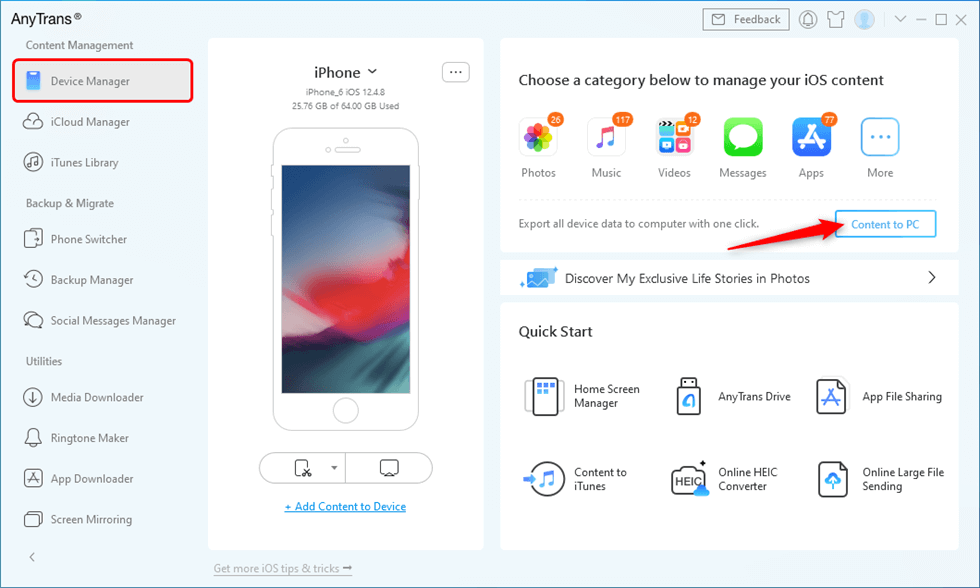
Memindahkan data dari iPhone ke laptop merupakan langkah awal dalam proses pengelolaan data yang lebih terstruktur. Namun, pekerjaan belum selesai. Anda perlu memastikan bahwa data yang dipindahkan telah lengkap dan terorganisir dengan baik di laptop. Selain itu, langkah membersihkan data di iPhone juga perlu dilakukan untuk memastikan ruang penyimpanan optimal.
Memverifikasi Data yang Dipindahkan
Setelah proses pemindahan data selesai, langkah pertama adalah memverifikasi data yang telah dipindahkan ke laptop. Hal ini bertujuan untuk memastikan bahwa semua data penting telah dipindahkan dengan benar dan tidak ada data yang hilang.
- Buka folder tujuan di laptop tempat Anda menyimpan data dari iPhone. Periksa setiap folder dan file untuk memastikan bahwa semua data yang Anda inginkan telah dipindahkan.
- Verifikasi isi file. Untuk file penting seperti dokumen, foto, atau video, buka dan periksa isinya untuk memastikan bahwa file tersebut dapat diakses dan tidak rusak.
- Gunakan alat pemeriksa duplikat. Beberapa alat pemeriksa duplikat dapat membantu Anda menemukan file duplikat yang mungkin telah dipindahkan ke laptop. Hal ini dapat membantu menghemat ruang penyimpanan dan menghindari kebingungan.
Mengatur dan Menyimpan Data di Laptop
Data yang telah dipindahkan ke laptop perlu diatur dan disimpan dengan baik agar mudah diakses dan dikelola. Berikut adalah beberapa tips untuk mengatur dan menyimpan data di laptop:
- Buat folder terpisah untuk setiap kategori data. Misalnya, Anda dapat membuat folder terpisah untuk dokumen, foto, video, musik, dan aplikasi.
- Beri nama folder dan file dengan jelas dan deskriptif agar mudah diidentifikasi. Hindari menggunakan nama yang terlalu umum atau sulit dipahami.
- Gunakan sistem penamaan yang konsisten untuk memudahkan pencarian data. Misalnya, Anda dapat menggunakan format tahun-bulan-hari untuk penamaan file.
- Manfaatkan fitur pencarian di laptop untuk menemukan file dengan cepat. Anda dapat menggunakan kombinasi kata kunci untuk mempersempit pencarian.
Membersihkan Data di iPhone
Setelah data dipindahkan ke laptop, Anda dapat membersihkan data di iPhone untuk mengosongkan ruang penyimpanan. Berikut adalah langkah-langkah untuk membersihkan data di iPhone:
- Hapus data yang tidak perlu. Data yang tidak perlu seperti file sementara, cache, dan aplikasi yang tidak digunakan dapat dihapus untuk mengosongkan ruang penyimpanan.
- Gunakan fitur penyimpanan iCloud. Anda dapat menyimpan data penting seperti foto dan video di iCloud untuk mengosongkan ruang penyimpanan di iPhone.
- Pindahkan data ke penyimpanan eksternal. Jika Anda memiliki data yang tidak perlu disimpan di iPhone, Anda dapat memindahkannya ke penyimpanan eksternal seperti hard drive atau flash drive.
Tips: Untuk memaksimalkan penggunaan data yang telah dipindahkan, Anda dapat menggunakan aplikasi pengelola file untuk mengorganisir data dengan lebih baik. Selain itu, Anda dapat memanfaatkan fitur sinkronisasi data untuk memastikan data di iPhone dan laptop selalu terupdate.
Ringkasan Penutup: Cara Memindahkan Data Iphone Ke Laptop
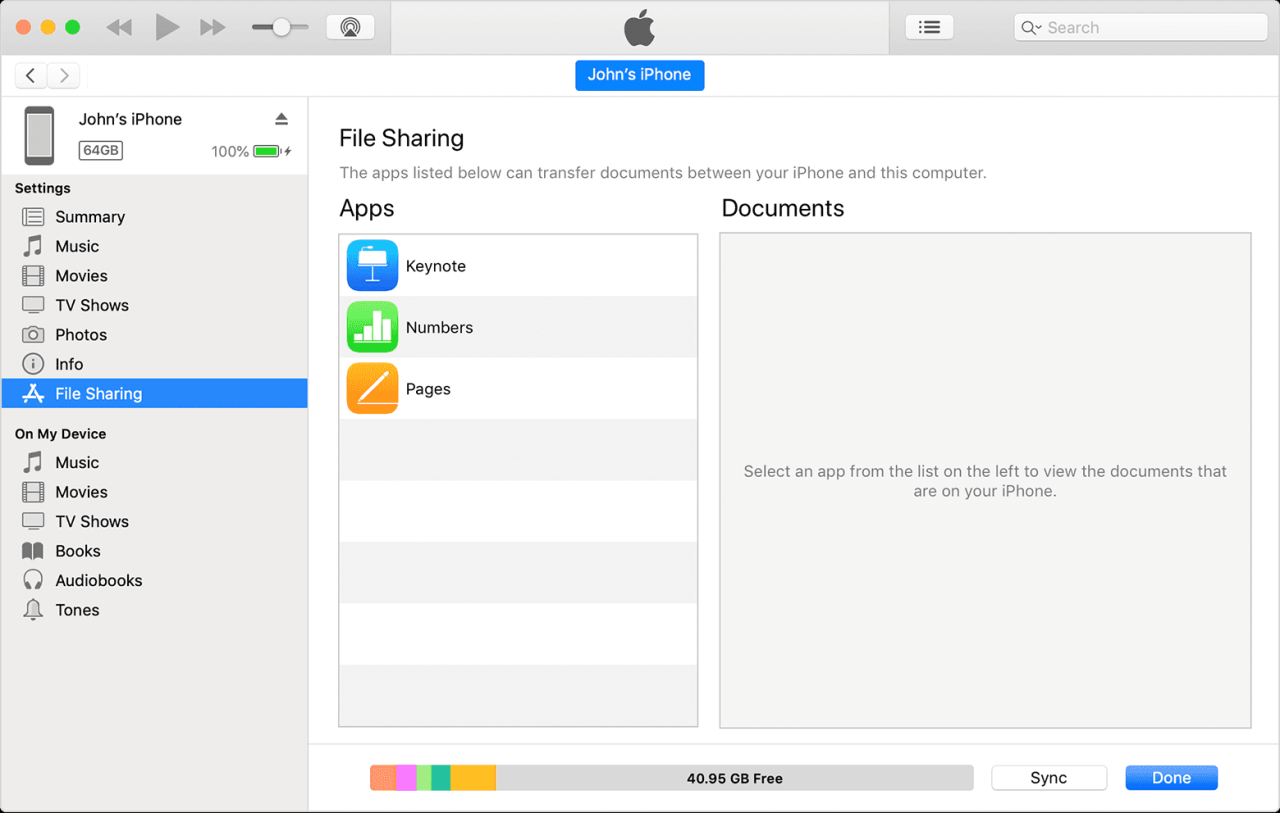
Memindahkan data iPhone ke laptop kini tak lagi menjadi hal yang rumit. Dengan memahami berbagai metode dan mengikuti langkah-langkah yang tepat, Anda dapat mentransfer data penting dengan mudah dan aman. Pastikan untuk memilih metode yang paling sesuai dengan kebutuhan Anda dan selalu prioritaskan keamanan data selama proses transfer.
Pertanyaan Umum yang Sering Muncul
Apakah data saya akan terhapus dari iPhone setelah dipindahkan?
Tidak, data Anda akan tetap berada di iPhone kecuali Anda memilih untuk menghapusnya secara manual.
Bagaimana cara memindahkan data yang lebih besar seperti video?
Gunakan metode transfer melalui kabel USB atau iCloud untuk memindahkan data yang lebih besar seperti video.
Apakah saya perlu menginstal aplikasi tambahan untuk memindahkan data?
Untuk beberapa metode, seperti iTunes, Anda perlu menginstal aplikasi di laptop. Namun, untuk metode lain seperti iCloud, Anda hanya perlu memiliki akun iCloud.